信息技术课程教案
(7年级)第1课时键盘和鼠标的认识一、教学目标:[认知领域]1.
知道26个字母在键盘中的排列.
2.
知道CapsLock、Shift、Enter、退格键、空格键的用法.
[操作领域]1.
熟悉26个字母在键盘中的排列.
2.
掌握正确的指法.
[情感领域]1.
激发学生学习和使用计算机的兴趣和意识.
教学重点:26个字母排列顺序和正确的指法.
教学难点:养成良好的指法习惯.
二、教学过程:(一)、导入新课:教师:大家知道哪一个是键盘吗今天我们就来认识键盘.
请大家看屏幕.
屏幕广播用课件演示"键盘和鼠标的认识"(二)、讲授新课:1、先介绍几个常用的按键:CapsLock(大小写字母锁定键)按一下之后,如果发现键盘右上角的灯亮起来就表示现在是属于大写状态;再按一下这个键,如果灯灭了就表示现在属于小写状态.
Shift(上档键)+有两个符号的键表示输入上面的符号,而不按Shift则表示输入下面的符号.
Enter(回车键)表示确认和分段空格键按一下就表示输入一个空格Backspace(退格键)删除光标前一个字符教师:对键盘的认识,最主要是认识26个英文字母在键盘中的排列.
问:我们知道英文字母有多少个(26个)问:到底他们是用什么规律排列的呢大家先来在自己的键盘上找出这两个字母请大家观察一下它们与别的字母有什么不同[突出表现]介绍:为什么它们有突出呢因为他们这样突出表现是方便我们的两只手的食手记得它,其他的手指就可以按时规律放在键盘上,这样我们以后用键盘的时候就不需要用眼睛盯着键盘.
(教师示范手指在键盘中的正确放位.
)2、正确的指法如下:第一组是左手食指负责的按键:4RFV5TGB;右手食指负责的按键:6YHN7UJM;第二组是左手中指负责的按键:3EDC;右手中指负责的按键:8IK,;第三组是左手无名指负责的按键:2WSX;右手无名指负责的按键:9OL.
;第四组是左手小指负责的按键:1QAZ;右手小指负责的按键:0P;/;第五组是大母食指负责的按键:空格键.
3、鼠标的介绍:鼠标是控制、操作计算机的基本工具,与键盘相比较,运用鼠标可以更加直观、方便、轻松地操作计算机.
通常有两个按键,也有三个和四个按键.
用法:一般用右手握鼠标器,食指放在左键上,中指放在右键上,手指自然弯曲.
鼠标器的基本操作:我们使用的鼠标器,主要有以下几种方式:(1)指向:在鼠标器垫上移动鼠标,使指针移动到指定位置.
(2)单击:将指针指向某一对象,按一下鼠标器左键.
(3)右击;将指针指向某一对象,按一下鼠标右键.
(4)双击:将指针指向某一对象,连续按两下鼠标左键.
(5)拖动:将指针指向对象,按住鼠标器左键不放,在鼠标器垫上移动鼠标器,将对象移到指定位置再放开鼠标器左键.
4、讲授完上面的内容后,就教学生用"明天打字员"软件.
-----指法练习.
教师:下面教师介绍我们的手是按照什么规律按键的.
(用课件讲解后,教师再重复一遍)利用"明天打字员"这一软件进行巩固.
(三)课堂小结:经过这节课的学习,初步掌握:1.
熟悉键盘26个字母的排列.
2.
知道CapsLock、Shift、Enter、退格键、空格键的用法.
3.
掌握正确的指法,养成良好的指法习惯.
三、教学后记:组长意见:第2课时信息与信息处理一、教学目标:[认知领域]1.
初步了解信息与数据,信息处理等概念.
2.
了解信息技术的发展变化及其对工作和社会的影响.
[操作领域]1.
能根据需要正确冷、热启动或关闭计算机系统.
2.
能熟练地使用鼠标进行窗口操作.
[情感领域]1.
了解信息技术在现代社会中的地位和作用.
教学重点:信息与数据,信息处理等概念.
教学难点:信息处理的过程.
二、教学过程:(一)、导入新课:人类在生产劳动、日常生活中,时时处处都离不开信息.
随着科技的发展,信息获取、传输、处理、应用的能力为断提高.
现代通讯技术、计算机技术和网络技术使信息处理有了质的飞跃.
人类社会正逐步迈向信息化,学习、使用信息技术,正逐渐成为人人都必须掌握的"第二文化".
不掌握信息处理技术就好像不会阅读、不会写字一样,将成为信息时代的文盲,无法在信息社会中高效地工作和生活.
信息技术有什么用请同学们举一个日常生活中用到信息技术的例子:什么是信息你知道吗(学生回答)信息无处不在(举例启发后,请学生自己举例)信息(Information)就是对人们有用的数据、消息.
如:(1)户籍查询:公安局户籍管理处,通过计算机查询上千万居民档案数据库,根据姓名、性别、出生日期、相片等信息不用几分钟就可以查到.
(2)图书馆查询:通过计算机很快就可以查到需要的资料、数据.
(3)网络的应用:全球的资源共享.
这就是信息技术的应用,借助计算机强大的记忆能力和快速的运算能力,弹指之间就能准确找到所需的资料.
怎样得到有用的信息(引导学生进一步探究)(二)、讲授新课:1、信息与数据:信息:信息通常被理解为客观存在的事物,是通过特定载体所承受的消息,情报、指令、数据和信号中所包含的一切可传递和交换的内容.
包括:文字、数字、符号、图像、声音等.
气象台天气预报的处理过程:气象卫星发回信息(采集)--(雷达天线接收数据(存储)--(送入计算机进行分析(加工)--(将加工完成的气象资料传送到各部门(传输)--(发布天气预报(应用)2、信息处理:信息处理过程主要包括信息的采集、存储、加工、传输、应用等基本环节:(采集)((存储)((加工)((传输)((应用)信息处理所涉及的范围十分广泛:天气预报:根据本地气象历史资料和周围地区近期气象资料,作本地天气预报.
居民档案数据库:将本地区每位居民的资料,按一定的要求组织起来,并将输入到计算机中,建成一个"数据仓库",数据库中的数据可按照用户提出的条件进行检索.
信息资源增值:通过数据库中保存的数据,我们可以快速、准确地统计出本地区人口的各种信息,为政府决策提供可靠的、科学的依据.
3、计算机在信息处理中的地位和作用:人类社会正迈向信息社会,其主要标志是社会信息总量增长速度十分惊人,爆炸性地增长.
信息产业成为主导产业,经济发达国家信息产业产值已占国民生产总值的一半以上.
对国民经济的影响举足轻重,信息成为社会财富的极其重要资源.
知识成为决定生产力、竞争力、经济成就的关键因素.
专业技术人员成为劳动力主要组成部分,一个国家科学技术水平的高低决定它发展的潜力的大小,信息化社会和社会信息化是当代社会重要特点之一.
信息的生产、采集、保存、加工、传输、应用等各个环节都与计算机息息相关,计算机是信息处理的最基本、最重要的工具.
练习题:(1)信息处理的过程主要包括信息的_以及_(2)信息处理过程中,计算机是_的工具.
(3)请同学们谈一谈信息与信息处理对自己日常生活的重要性(影响):(三)课堂小结:1.
初步了解信息与数据等概念,了解信息处理过程.
2.
了解信息技术的发展变化及其对工作和社会的影响:(1)认识信息的含义及信息在人类社会中的重要作用.
(2)让学生对信息技术的发展情况有所了解.
(3)信息的各种形态及其本质意义.
(4)对信息传输流程的正确理解,从感性认识到理性认识,启发学生对问题深入思考.
三、教学后记:组长意见:第3课时计算机安全和病毒防护课题:计算机安全和病毒防护教学要求:1、在教学过程中对学生加强教育,培养他们使用计算机的良好道德规范.
2、认识计算机病毒防护的重要性.
教学的重点和难点认识计算机病毒.
教学器材:、演示用计算机.
授课地点:多媒体网络教室教学过程引言由于计算机的应用已经深入到人类生活、工作等各个方面必然会产生使用计算机的道德规范和计算机病毒的防治问题.
所以,在教学教程中要加强对学生道德规范教育,首先要求学生建立保护知识产权的意识,培养他们良好的使用计算机的职业道德.
例如:有些人未经批准去使用某部门的计算机,有的没有征得软件制作者的许可就去拷贝该软件,有的人把别人制作的软件稍作改动就作为自己的软件去发表等等,这些都是不道德的行为.
我们不但要学生遵守正确使用计算机的道德规范.
还要培养学生对各种不道德行为和犯罪行为进行斗争的意识.
在教学过程中还应该向学生进行防治计算机病毒知识的教学,让他们认识到计算机病毒的危害性,了解计算机病毒通常具有的几个特性,掌握预防和清除病毒的操作技能,以保证计算机的正常工作.
1、计算机安全计算机安全的定义.
请同学们阅读书P10.
课后找有关信息资料了解计算机安全性法规.
2、什么是计算机病毒计算机病毒(Computervirus)是一种人为编制的计算机程序,这种特殊的程序能在计算机系统中生存,危害我们的计算机.
计算机病毒的特点如下:A、隐蔽性B、传染性C、潜伏性D、可激发性E、破坏性3、计算机病毒的危害性4、计算机病毒的表现常见的病毒表现一般有:屏幕出现,系统运行不正常,磁盘存储不正常,文件不正常打印机不正常5、病毒的防治隔离来源,控制外来磁盘,避免交错使用软盘.
静态检查定期用不同的杀毒软件对磁盘进行检测.
发现并及时清除病毒.
动态检查在操作过程中,要注意异常现象,发现情况要及时检查.
以判别是否有病毒.
6、使用计算机的道德规范培养信息道德养成良好的使用计算机的道德规范.
提高知识产权的意识.
小结什么是计算机病毒怎样预防计算机病毒计算机软件受那些法律的保护现在请同学们归纳回答.
布置作业:1、什么是计算机病毒2、怎么预防计算机病毒3、计算机软件受哪些法律的保护课后总结:组长意见:第4课时计算机系统的组成一、教学目标:[认知领域]1.
了解计算机的硬件、软件等概念.
2.
了解计算机系统的基本组成,主要部件及功能.
[操作领域]1.
掌握硬件系统的组成和软件系统的分类.
2.
了解计算机系统的基本组成和各部分的主要作用.
[情感领域]了解计算机在现代社会中的应用和对社会进步的影响.
教学重点:计算机系统的组成.
教学难点:计算机系统各部分的主要作用.
二、教学过程:(一)、导入新课:提出问题:同学们有没有用过计算机你知道一台计算机由哪些部分组成的吗请说一说你日常生活中见过的算计机是怎样的.
(二)、讲授新课:1、计算机的外观:(1)台式机:主机、显示器、键盘、鼠标等.
(同学们能指出来吗)(2)笔记本:(3)各种各样的计算机:2、计算机的硬件:(1)硬件:是计算机系统的重要组成部分.
是计算机系统看得见、摸得着的部分:主机、显示器、键盘、鼠标等.
-------长方体机箱就是计算机的主机.
(2)主机:----主板、内存、硬盘、光驱、软驱、显示卡、声卡、网卡、电源等-----主板上放置计算机核心部件-----中央处理器(CPU)从图中我们可以看到计算机各种不同形状、不同颜色的接口、插座、插槽和一些部件,你能说出这些部件的名称吗请同学们试一试!
(教师再提供一些图片资料加深同学们对硬件的认识)(3)显示器:是人机交流的窗口,我们输入的内容、计算机处理的结果等信息是通过显示器显示出来.
显示器常见的有:CRT显示器(显像管)、LCD显示器(液晶).
(4)键盘:是我们控制、操作计算机的基本工具,通过键盘向计算机发出控制命令、输入英文字符、汉字等.
(5)鼠标:是控制、操作计算机的基本工具,运用鼠标更加直观、方便、轻松地操作计算机.
(6)其他设备:计算机可以根据需要连接各种各样的设备,拓展计算机的功能,如:打印机:将输出结果(文字、图形)打印在纸上.
绘图仪:一种输出图形的设备.
扫描仪:将彩色的相片、图像输入到计算机内.
数码相机:一种图像输入设备,把拍摄到的图像直接输入到计算机内.
触摸屏:是一种输入、定位设备.
哪些地方有触摸屏----如自动查询系统.
通过刚才的学习,你知道哪些是输出设备吗哪些是输入设备吗请同学们想一想.
常见的输出设备有:显示器、打印机、绘图仪等.
常见的输入设备有:键盘、鼠标、扫描仪、数码相机等.
3、计算机的软件:计算机硬件与软件的区别:计算机只有硬件还不能正常工作,必须配合软件才能够发挥其强大的功能.
例如:除了有CD机、功放机、音箱等硬件以外,还要有CD碟、录音带等软件才能欣赏音乐.
对于计算机,只有硬件而没有软件是无法工作,只有软件而没有硬件也无法工作.
计算机软件:分为系统软件与应用软件.
系统软件------操作系统是计算机最基本、最重要的系统软件:主要功能,一是管理和控制计算机的硬件与软件资源;二是为用户使用计算机提供一个方便易用的环境.
常见的系统软件:WindowsLinux等.
(了解Windows98MEXP2000)应用软件:-----是为解决特定的问题而设计的各种程序及有关文档资料.
常用的应用软件:(让学生了解、熟悉一些常用软件)(1)文字处理软件:wps2000Word.
(2)电子表格软件:Excel.
(3)幻灯片制作软件:PowerPoint.
(4)动画制作软件:Flash3DStudio.
(5)数据库软件:FoxProSQLServer.
(6)计算机网上浏览器和通讯软件:IENetscape(7)网页设计软件:FrontPage.
(8)图像处理软件:PhotoShop.
(9)计算机辅助设计软件等:AutoCAD.
计算机系统硬件:看得见摸得着的设备包括运算器、控制器、存储器、输入设备和输出设备相缺常用输入设备:键盘、鼠标、扫描仪等辅一常用输出设备:显示器、打印机、绘图仪等相不运算器成可CPU:计算机系统的核心控制器系统软件软件:计算机上运行的程序及其有关的资料应用软件(用来存放计算机当前工作中正在运行的程序)内存:容量小、存取速度快、价格贵.
随机存储器(RAM):随机读写,但断电后信息丢失.
只读存储器(ROM):只读不写,断电后信息不丢失.
存储器常有的外存有磁盘(软盘和硬盘)、磁带、光盘等软盘常见有3.
5英寸和5.
25英寸,光盘(CD-ROM)外存:容量大、存取速度慢、价格低.
(外存主要用来存放那些暂时不用的信息)在计算机的内存容量单位里,1个二进制的位是bit,8个二进制位称为一个字节B(Byte).
字节是计量内存容量的基本单位,其它的单位还有KB,MB,GB,TB,它们的转换公式如下:字节1B=8bit千字节1KB=1024B兆字节1MB=1024KB=1024*1024B吉字节1GB=1024MB=1024*1024KB太字节1TB=1024GB=1024*1024MB(三)课堂小结:1.
了解计算机的硬件、软件等概念和计算机系统的主要部件及功能.
2.
掌握硬件系统的组成和软件系统的分类.
3.
熟悉我们常用的软件及其功能和它们在现代社会中的应用.
三、教学后记:组长意见:第5课时计算机的基本工作原理及其发展一、教学目标:[认知领域]1.
了解二进制的特点.
2.
了解二进制与计算机的关系,理解冯.
诺依曼型计算机的特点[操作领域]1.
了解信息技术的发展和特点.
2.
理解计算机的基本工作原理.
[情感领域]了解学习信息技术的方法,提高学习、应用信息技术的能力.
教学重点:二进制的特点.
教学难点:二进制与计算机的关系.
二、教学过程:(一)、导入新课:电脑是怎么工作的前面我们认识的电脑其实只是电脑的硬件部份(英文名叫hardware),完整的电脑系统应该是硬件和软件(英文名叫software)的统一,就像录像机和VCD机,它们本身只是一个塑料和金属片堆积起来的部件,如果没有录像带和VCD碟片,以及设定在机器内的控制程序,录像机和VCD机纯粹就是一堆废塑料和金属片,一点用处都没有.
同样,没有运行在硬件基础之上的各种软件,电脑也是一堆废品.
因此,在认识了电脑一家人之后,我们花点时间了解一下电脑软件的相关知识,从而概貌性地掌握电脑工作的基本原理.
这对于后面操作系统和应用软件的学习,会很有帮助.
我们现在就去探究一下:这电脑,到底是如何工作的(二)、讲授新课:电脑原理概述:前面我们已经提过,电脑的工作原理跟电视、VCD机差不多,您给它发一些指令,它就会按您的意思执行某项功能.
不过,您可知道,这些指令并不是直接发给您要控制的硬件,而是先通过前面提过的输入设备,如键盘、鼠标,接收您的指令,然后再由中央处理器(CPU)来处理这些指令,最后才由输出设备输出您要的结果.
现在,让我们用一道简单的计算题来回想一下人脑的工作方式.
题目很简单:8+4÷2=首先,我们得用笔将这道题记录在纸上,记在大脑中,再经过脑神经元的思考,结合我们以前掌握的知识,决定用四则运算规则和九九乘法口诀来处理,先用心算出4÷2=2这一中间结果,并记录于纸上,然后再用心算出8+2=10这一最终结果,并记录于纸上.
通过做这一简单运算题,我们发现规律:首先通过眼、耳等感觉器官将捕捉的信息输送到大脑中并存储起来,然后对这一信息进行加工处理,再由大脑控制人把最终结果,以某种方式表达出来.
电脑正是模仿人脑进行工作的(这也是"电脑"名称的来源),其部件如输入设备、存储器、运算器、控制器、输出设备等分别与人脑的各种功能器官对应,以完成信息的输入、处理、输出.
计算机的工作原理图.
(展示动画)半个世纪以来,计算机已发展成为一个庞大的家族,尽管各种类型的性能、结构、应用等方面存在着差别,但是它们的基本组成结构却是相同的.
现在我们所使用的计算机硬件系统的结构一直沿用了由美籍著名数学家冯·诺依曼提出的模型,它由运算器、控制器、存储器、输入设备、输出设备五大功能部件组成.
随着信息技术的发展,各种各样的信息,例如:文字、图像、声音等经过编码处理,都可以变成数据.
于是,计算机就能够实现多媒体信息的处理,图像、文字、声音等信息转成数据的示意图(展示动画)各种各样的信息,通过输入设备,进入计算机的存储器,然后送到运算器,运算完毕把结果送到存储器存储,最后通过输出设备显示出来.
整个过程由控制器进行控制.
计算机的整个工作过程及基本硬件结构:(图略)计算机能够处理数值、文字、声音、图像等信息,同学们可能会问:为什么作为电子设备的计算机能处理那么多复杂的信息呢实际上,当把这些信息转换成计算机能识别的形式就能进行处理.
目前计算机中所有的信息都用"0"和"1"两个数字符号组合的二进制数来表示.
数值、图形、文字等各种形式的信息,需要计算机加工处理时,首先必须按一定的法则转换成二进制数.
然而,日常生活中使用的数是十进制数,它的特征是:(1)有10个数字:0、1、2、3、4、5、6、7、8、9.
(2)运算时逢十进一.
(3)每个数字在不同的数位上,其值的大小是不同的.
数位:个十百千万……数值:100101102103104……二进制数的特征是:(1)有2个数字:0,1.
(2)运算时逢二进一.
(3)每个数字在不同数位上,其值以2的倍数递增.
即20,21,22,23,24,……在电子计算机出现后短短的半个多世纪里,计算机技术发展飞速,正迅速渗透到社会的各个领域之中,并逐步进入家庭,成为一个国家现代化的重要标志之一.
计算机的发展趋势:世界上第一台电子计算机的诞生:1946年美国宾夕法尼亚大学研制成功世界上第一台电子数字计算机"ENIAC"(中文译名为"埃尼亚克").
这台计算机约二层楼高,30吨重,占地约170平方米,全机一共用了18000个电子管、1500个继电器,耗电约150千瓦,运算速度为每秒5000次,只能存储80个字节的信息.
计算机的发展,正朝着巨型化、微型化、多媒体、开放系统和智能化这几个方向发发展.
1、巨型化和微型化:巨型机由于尖端科技的发展和现代国防的迫切需要推动其发展,而巨型机技术对本世纪谁能在经济上和技术上领先有重要作用,它标志着一个国家的工业和科技水平.
微型化是由于微处理器的发展,大大加速了计算机小型化的进程.
90年代出现了可随身携带的微机新品种——便携机,便携机又可分为膝上型、笔记本型和更小的袖珍型三种.
这是计算机微型化的结果.
微机的高速发展和市场的需求使之成为计算机发展的主流.
2.
系统开放化:什么是开放系统呢开放系统就是符合标准化、具有可移植性、互操作性和可扩展性的系统.
近年来几乎全部计算机厂家(从硬件到软件)都异口同声地宣布它们向用户提供的是开放系统,开放和统一已是大势所趋.
3、多媒体化:多媒体技术是计算机发展的一大趋势,它是将文字、声音、图形、静止图像、活动图象与计算集成在一起的技术.
它与先进的通信技术结合,将从根本上改变现现代社会的信息传播方式.
4.
智能化:所谓智能是指用计算机模拟人类认识、理解客观事物,并用知识和经验来解决问题的能力.
智能模拟与一般信息加工不同,是通过视觉、听觉、触觉接收了各种信息后,由计算机作出决策并确定它的输出.
如"几何定理自动证明"、"深蓝"与世界冠军对弈.
能自立行走的机器人等.
5.
网络化:计算机网络是将地理位置不同、具有独立功能的多台计算机系统,通过通信设备和线路连接起来,用网络软件实现网络中资源共享和信息传递的系统.
计算机网络可分为局域网和广域网.
局域网一般建立在一个单位、部门或企业内,广域网的地理范围通常超过几十千米,可以上千或上万千米,覆盖面积是一个地区、一个国家、乃至整个地球.
近年来国际互联网Internet(因特网)的兴起,标志着全球网络化的时代正在来临.
目前,正在研究的智能计算机是一种具有类似人的思维能力,能"说"、"看"、"听"、"想"、"做";能替代人的一些体力劳动和脑力劳动.
不久的将来,还会出现速度更快、功能更强、更接近于人脑的光子计算机和生物计算机.
总而言之,现代计算机的发展正朝着巨型化、微型化的方向发展,计算机的传输和应用正朝着网络化、智能化的方向发展,并越来越广泛地应用于我们的工作、生活、学习中,对社会和生活起到不可估量的影响.
(三)课堂小结:通过这节课的学习,我们学到了:(1)二进制及其与计算机的关系,知道冯.
诺依曼型计算机的特点.
(2)了解信息技术的发展和特点.
(3)理解了计算机的基本工作原理.
通过学习,进一步了解学习信息技术的方法,提高学习、应用信息技术的能力.
三、教学后记:组长意见:第6课时中文录入一、教学目标:[认知领域]1.
了解智能ABC输入法的特点和功能.
2.
知道智能ABC输入法的编码规则.
[操作领域]1.
初步掌握智能ABC输入法的使用.
2.
灵活运用智能ABC输入法录入汉字及标点符号.
教学重点:掌握智能ABC输入法的使用.
教学难点:灵活运用智能ABC输入法录入汉字及标点符号.
二、教学过程:(一)、导入新课:汉字输入技术是用计算机进行文字处理的基础,每个同学必须掌握一至二种汉字输入法,智能ABC输入法作为一种新型的输入法,很适合青少年朋友们学习掌握.
本节课我们将学习使用智能ABC输入法.
在Windows中启动某一汉字输入法后,屏幕上就会出现输入法操作界面,用户可以按照输入法的编码规则,键入汉字编码实现汉字录入,也可以设定字符状态、标点状态、选择输入方式等等.
(二)、讲授新课:1、智能ABC输入法的功能和特点:(1)设计新颖——基于词的输入而非字的输入.
(2)博采众长——综合了音码和形码的特点.
(3)方法多样——有全拼、简拼、混拼、笔形、音形混合、双打、词语等多种输入方式.
(4)功能全面——有自定义词语、词频调整、朦胧回忆等功能.
(5)词语丰富——有6万余条常用词汇.
2、使用方法:(1)全拼输入——采用标准的汉语拼音方案.
输入单字:如"一"字,输入拼音"yi"再按空格,在侯选框中选"1"即可.
输入词组:如"中国"二字,输入拼音"zhongguo"再按空格即可.
当拼音混淆时可用隔音符"'"(单引号)分隔.
如:"西安"二字,拼音为"xian",与"先"字同音,使用隔音符后则为:"xi'an".
输入短语:如:"我们爱计算机",输入拼音"women'ai'jisuanji"后按回车,再选字即可.
(2)简拼输入——对全拼输入的简化(用于词组输入).
对单声母或零声母的音节取其第一字母,对双声母的音节通常取前两个字母.
如:"程序"的全拼是"chengxu",简拼是"chx",也可以是"cx";"中华"的全拼是"zhonghua",简拼是"zhh",或"z'h";"珍贵"的全拼是"zhenggui",简拼是"zhg",或"z'g".
(3)混拼输入——全拼和简拼的组合(可减少重码,用于词组输入).
如:"南京"的全拼为"nanjing",简拼为"nj",混拼为"nanj"或"njiang".
说明:①输入一组外码字串后,智能ABC会按照语法规则,将其划分成若干语段,分别转换成词语,这个过程称为自动分词.
②把若干个词和词素组合成一个新词语的过程,称为构词.
③使用智能ABC的自动分词和构词这两个功能,可以自定义词语.
学生练习:将李白词"黄鹤楼"中的每一句自定义成一个词语,然后用新词语输入原词.
原词如下:黄鹤楼李白故人西辞黄鹤楼,烟花三月下扬州.
孤帆远影碧空尽,唯见长江天际流.
(三)课堂小结:节本课学习了智能ABC输入法的用法,通过练习可以发现,在使用智能ABC输入法时,应做到以下几点:(1)多用简拼或混拼输入;(2)必要时使用隔音符;(3)多用词组输入;(4)对常用的短语可自定义成新词输入.
遵循以上几点后可大大加快输入速度,同时要注意以下几点:(1)输入完毕按空格,表示输入结束.
(2)若当前页没有该字或词,则用"="键翻页,直至出现所需的字或词.
(3)词组的单字之间不需要空格隔开.
三、教学后记:组长意见:第7课时信息安全的意识与措施一、教学目标:[认知领域]1.
初步了解信息安全的概念.
2.
学会使用信息安全的常用措施.
[操作领域]1.
通过学习活动了解计算机病毒的概念及其危害.
2.
掌握计算机病毒杀毒软件的使用方法.
[情感领域]负责地、安全地、健康地使用信息技术,促进学生信息文化、道德修养与健康人格的育成.
教学重点:信息安全与杀毒软件的使用.
教学难点:信息安全的措施.
二、教学过程:(一)、导入新课:从世界上第一台电子计算机在美国诞生到现在的五十三年的时间里,计算机的软硬件技术得到了迅猛的发展,计算机开始逐步走进家庭,但是,同学们在使用计算机的过程中,尤其是上网以后,计算机信息系统的安全性问题显得越来越突出,今天这节课,我就给大家介绍保障计算机信息安全的意义与措施.
(二)、讲授新课:提出问题:信息安全包括哪两个方面信息系统安全和信息内容安全.
提出问题:我们怎样在信息交流过程中保障信息安全(1)加强安全意识:树立信息安全意识,负责任地使用信息技术,不做有损信息安全的事.
(2)采取防范措施:掌握一些保障信息安全、防范各种事故的必要措施和有效方法:如:硬件系统的安全;软件系统的安全;用户数据的安全;病毒、黑客的防范等.
讲到"病毒、黑客"四个字时,语气要强烈一些.
然后立刻提问:大家知道什么是"黑客"和"计算机病毒""黑客"往往是指那些利用自己掌握的计算机技术、通过未经授权非法入侵别人的计算机系统而达到自己的个人目的的人.
"计算机病毒"是隐藏在计算机系统中的一种程序,它通过自我复制或者修改其他程序扰乱计算机系统的正常工作,甚至对计算机系统造成破坏.
计算机病毒是一个小程序,能够自身复制自身,会将自己的病毒码依附在别的程序上,通过宿主程序的执行,伺机传播病毒程序,有一定潜伏期,一旦条件成熟,进行各种破坏活动,影响计算机使用.
注:提问时注意从以下几个方面启发学生:(1)"计算机病毒"首先是某些人编写的一种计算机程序;(2)为了掩人耳目,病毒程序在计算机内怎么藏身(3)既然病毒不是一个独立的文件,它怎么被执行(4)计算机染了病毒之后,是立即发作吗(5)为什么把这种程序称作"病毒"像生物病毒一样有复制能力.
(6)计算机病毒对计算机有什么影响毁坏数据,影响使用;计算机病毒对计算机的影响:(1)降低系统执行效率;(2)在屏幕上显示各种信息;(3)造成死机(4)部分文件被删除;(5)改变存储在硬件上的程序;(6)破坏整个硬盘或软盘内资料.
计算机病毒的特点:计算机的病毒多种多样,表现出的症状也各不相同.
但无论是良性的还是恶性的它们都有如下共同特点:(1)具有破坏性.
病毒不但能影响屏幕的正常显示,减漫运行速度,占用磁盘存储空间,它还能破坏磁盘中的数据和程序,甚至能破坏计算机的硬件.
如CIH病毒能破坏计算机的主板.
(2)具有隐蔽性.
病毒大多隐藏在正常程序中,很难发现.
(3)具有潜伏性.
病毒侵入计算机后,它能长期潜伏,待一定的条件满足后才起作用.
例如:黑色星期五病毒,它发作的条件是:每月的13号且这一天正好是星期五.
(4)具有传染性.
病毒通过修改别的程序,将自己复制进去,从而达到扩散的目的.
这是计算机病毒与其他有害程序的主要区别.
计算机病毒的传播途径病毒是以外部存储器为载体,通过软件、硬盘、网络等进行传染.
使用带病毒的软盘、硬盘后,计算机病毒会进入内存,并控制计算机,这时病毒就会复制到硬盘和软盘中,使这些硬盘、软盘被感染.
网络上一台计算机带有病毒,当它与网络上其他计算机进行通讯联系时,其他计算机就有可能被感染.
计算机病毒给全球带来了巨大的经济损失,仅CIH一种病毒造成的经济损失就达到了7500万美元.
超过了科索沃战争.
到现在为止,病毒的数量超过了20000,而且越来越多,所以计算机安全的形势不容乐观.
计算机病毒的预防和处理:(1)安装防病毒卡:由于大量病毒的被发现,以及其巨大的破坏作用,已引起计算机安全部门和有关生产厂商的注意,研制和生产了许多预防病毒的硬卡.
防病毒卡能够比较有效地防止目前已经被发现的病毒对计算机的感染,一旦发现将会发出警报,提请用户注意,有时还能杀去被发现的病毒.
(2)用杀病毒软件清除病毒:用户一旦发现计算机中有病毒以后,可以用我国公安部研制的杀病毒软件进行消对于一些新发现的病毒,需及时地向当地公安系统的计算机安全部门报告,以求得解决.
用防病毒卡和杀毒软件消除病毒.
都不是最好的办法.
根本的办法是用户在使用计算机时必须谨慎小心,保证计算机的正常工作,尽可能不复制和运行来路不明的软件.
有许多防病毒卡和检验并清除病毒的软件,如KV300、SCAN、Kill、NortonInternetSecurity、金山毒霸软件.
(3)加强对计算机的管理,制定一系列的预防措施.
怀疑磁盘是否染毒时,应先检查清楚.
当发现病毒时,要用反病毒软件予以清除.
软盘:外来软盘要查毒、杀毒,重要软盘要防写,重要数据要备份;光盘:使用正版光盘软件;网络:安装公安部的KILL实时监控、并及时升级(一月2次);硬盘:安装硬盘保护卡、病毒防火墙(瑞星)为便于同学理解防火墙这个名词,可先说建筑上的防火墙,如果一个房间起火,防火墙就会防治它蔓延到其它房间去,病毒防火墙也是如此,如果你的计算安装了病毒防火墙,它就会自动进行查毒、杀毒工作.
比如,你受到一封带有病毒的电子邮件,病毒防火墙会在它入侵的一瞬间将它杀除,你甚至不会感觉到曾经有病毒向你攻击过.
(三)课堂小结:通过这节课的学习,我们学到了:初步了解信息安全的概念.
学会使用信息安全的常用措施.
通过学习活动了解计算机病毒的概念及其危害.
掌握计算机病毒杀毒软件的使用方法.
负责地、安全地、健康地使用信息技术,促进信息文化、道德修养与健康人格的育成.
三、教学后记:组长意见:第8课时信息交流过程中的道德与法律问题一、教学目标:[认知领域]1.
了解信息交流过程中的道德、法律问题.
2.
知道软件知识产权有关问题.
[操作领域]1.
使用计算机时要遵守相应的道德规范.
2.
在信息交流过程中的遵守相应的道德与法律.
[情感领域]了解信息技术相关文化、道德和法律问题,遵纪守法.
教学重点:信息技术相关文化、道德和法律问题.
教学难点:树立良好的信息道德修养.
二、教学过程:(一)、导入新课:信息的安全隐患:因特网面临的安全威胁:一是网络信息的工程环境和网络信息的传播过程的安全漏洞;二是以窃取情报为目的入侵计算机系统和信息系统为目标的破坏活动;三是以窃取金钱、物资为目的计算机经济犯罪活动.
使用计算机应注意哪些问题不经别人同意就把他制作的软件拷贝给旁人使用,对不对为什么(二)、讲授新课:为文明使用计算机,国家制定了一系列的法律、法规.
计算机用户必须严格遵守这些规定,约束自己的行为,使之符合标准的道德规范.
对公用计算机要严格遵守机房规定:未得老师和机房管理员的许可,不得擅自拆卸计算机的任何零、部件;不得改动机器的CMOS设置,不得改动或删除操作系统的启动文件及所有应用软件的系统文件.
一句话,我们在使用计算机时,心中要有他人和集体.
这也是一个中学生,一个国家公民应遵循的起码社会生活道德.
计算机安全,主要是指计算机系统及其信息资源的安全.
使用计算机首先要注意电器安全,要懂得一些安全用电常识,在信息安全方面,学生主要是注意保护好自己的信息资料做好复制备份.
对公用计算机的硬盘和他人的软盘,严禁使用具有破坏性质的操作命令.
计算机安全知识还有一个重要内容,就是计算机犯罪.
1997年我国公布的刑法增添了有关计算机犯罪的专门条文.
《关于加强与科技有关的知识产权保护和管理工作的若干意见》《国务院关于修改中华人民共和国计算机信息网络国际管理暂行规定》《中华人民共和国著作法》《计算机软件保护法条例》《中华人民共和国计算机信息安全保护条例》《互联网站从事登载新闻业务管理暂行规定》《互联网电子公千服务管理规定》尊重知识产权:知识产权是指人们对自己的智力劳动成果依法所享有的权力,是一种无形的财产.
在许多国家里,都是用著作权法来保护计算机软件产品的,我国也不例外.
软件是计算机系统的重要组成部分.
软件生产从规划、设计、编码、调试、修改,到最后的维护,要耗费许多高智力人才宝贵的时间和精力,是一种艰苦的脑力劳动.
平时我们见到的一般软件,少说也要几人年到几十人年.
一个大型软件,花费上千人年.
软件的研制、生产虽很艰辛,可要想无偿占有它却非常容易.
"盗版"的泛滥,最终会毁掉整个软件行业!
.
中国的软件业更要发展,更要扶持.
让我们每个中国人,都用热爱祖国的赤子心,合法使用软件,以实际行动支持祖国及世界软件业的发展.
总而言之,"合法使用软件",要做到两个基本点:不使用"盗版"软件,不复制扩散未经授权的"正版"(合法)软件.
1、计算机软件的知识产权:计算机软件是计算机系统的重要组成部分,一台计算机之所以能够帮助我们完成各种各样的任务,除了硬件的支持之外,软件起了关键的作用.
根据《中华人民共和国著作权法》(1990年)以及《计算机软件保护条例》(1991年),软件产品的版权受国家法律的保护.
2、树立良好的信息道德修养:信息道德规范要求每一人运用信息技术的人要采取一种负责任的、诚实的方式,在获取、处理、发布信息的时候,不损害他人、社会和公众的利益.
良好的道德修养包括:(1)不阅读、不复制、不传播、不制作危害国家安全、妨碍社会稳定、污染社会环境的反动、暴力、色情等有害信息.
(2)不制作、不故意传播计算机病毒,不模仿计算机"黑客"的行为.
(3)不随意修改公用计算机的设置,不窃取他人的密码,不偷看或者擅自删改他人的文件.
(4)不剽窃他人的作品,不使用盗版软件.
(5)不沉迷于网络、游戏.
(三)课堂小结:通过这节课的学习,我们学到了:(1)信息交流过程中的道德、法律问题.
(2)知道软件知识产权有关问题.
因此,在信息交流过程中应遵守相应的道德与法律,遵纪守法.
树立良好的信息道德修养.
三、教学后记:组长意见:第9课时WindowsXP的基本操作一、教学目标:[认知领域]1.
了解操作系统的基本功能、发展以及三个常用的操作系统.
2.
了解鼠标是一种输入设备,知道鼠标的单击左键、右键,双击左键.
[操作领域]1.
熟悉启动和退出WindowsXP的方法.
2.
知道鼠标在什么情况下应单击左键、右键,双击左键.
3.
掌握鼠标在屏幕上的图标的含义.
教学重点:操作系统的功能、鼠标的操作.
教学难点:鼠标的操作、鼠标图标的含义.
二、教学过程:(一)、导入新课:操作系统的基本功能:对计算机系统的处理管理、存储管理、设备管理、文件管理等四个方面的硬件资源和软件资源进行合理和管理、分配和协调.
操作系统的发展:操作系统是管理计算机软硬件资源的一个平台,没有它,任何计算机都无法正常运行.
在个人电脑发展史上,出现过许多不同的操作系统,其中最为常用的有三种:Windows、Linux、Macintosh.
(二)、讲授新课:Windows:Windows是Microsoft公司在1985年11月发布的第一代窗口式多任务系统,它使PC机开始进入了所谓的图形用户界面(GUI:GraphicUserInterface)时代.
在图形用户界面中,每一种应用软件(即由windows支持的软件)都用一个图标(Icon)表示,用户只需把鼠标移到某图标上,连续两次按下鼠标器的拾取键即可进入该软件,这种界面方式为用户提供了很大的方便,把计算机的使用提高到了一个新的阶段.
Linux:成为一个全球最稳定的、最有发展前景的操作系统.
功能可与windows相媲美的操作系统,具有完备的网络功能.
Macintosh:是运行在苹果电脑上的操作系统,主要用于图形图像的处理、印刷出版、教育及多媒体等领域.
WindowsXP的启动:首先启动WindowsXP,然后熟悉桌面上的图标和任务栏.
依次打开"我的电脑""我的文档"图标,然后关闭;再试着启动""下的几个应用程序,如"计算器""画图""写字板"等,再在任务栏上单击各个任务按钮,切换到相应程序窗口,最后依次关闭所有程序.
WindowsXP的关闭:关闭WindowsXP就意味着关机,关机时要采用的正确的操作方法,不能直接关闭主机电源.
正确的关机方法如下:首先关闭所有运行着的程序,然后单击"开始"按钮,再单击"关闭系统"命令,出现"关闭WindowsXP"对话框,再依次单击"关闭计算机"命令和"是"按钮,当屏幕上出现"您现在可以安全地关闭计算机了"的消息框时,关闭主机电源和显示器电源.
不过现在的机器都装有一种称ATX的电源,关机时,它将直接切断主机电源,而不需人工去关闭主机电源.
鼠标的操作:鼠标是控制、操作计算机的基本工具,与键盘相比较,运用鼠标可以更加直观、方便、轻松地操作计算机.
通常有两个按键,也有三个和四个按键.
一般用右手握鼠标器,食指放在左键上,中指放在右键上,手指自然弯曲.
鼠标器是一个很重要的输入设备,特别是在图形操作界面的WindowsXP操作系统中,很多操作就过鼠标器来完成的,下面先来学习鼠标器的5种操作方法:1.
指向:移动鼠标使桌面上的指针对准某一对象,如图标、按钮、菜单等,移动时不需要按住鼠标器的左键或右键.
2.
单击:按一下鼠标器的左键.
单击操作常用来选定对象、打开菜单,例如单击"开始"按钮,可以打开"开始"菜单.
3.
右击:按一下鼠标器的右键.
在某一对象或窗口中右击,可以打开快捷菜单,从中选择相应的命令.
例如在桌面上右击,可以打开一个快捷菜单,里面包含了对桌面进行操作的若干个菜单命令,如选择"排列图标"下的"按名称"命令,即可将桌面上的所有图标按名称进行有序排列.
4.
双击:快速地连续两次按下鼠标器的左键,在双击过程中不能移动鼠标器.
双击操作,可以启动某个程序,打开某个窗口.
例如,双击桌面上的"InternetExplorer"图标,可以启动"InternetExplorer"程序;双击桌面上的"我的电脑"图标,可以打开"我的电脑"窗口.
5.
拖动:按住鼠标器左键(或右键)不放,移动鼠标器到一个新位置后,再释放鼠标器左键(或右键).
拖动操作可以完成对象的位置移动,如拖动桌面上的"我的电脑"图标到新位置.
鼠标光标的含义:(三)课堂小结:通过这节课的学习,我们学到了:(1)了解操作系统的基本功能、发展以及三个常用的操作系统.
三、教学后记:组长意见:第10课时WindowsXP的窗口组成一、教学目标:[认知领域]1.
了解WindowsXP的窗口基本结构和窗口各项内容的含义.
2.
熟悉窗口管理的一般方法,了解对话框中各选项的含义.
[操作领域]1.
通过观察、实践,了解WindowsXP的窗口基本结构和窗口各项内容的含义.
2.
通过一系列的实践活动,熟悉窗口管理的一般方法,了解对话框中各选项的含义.
教学重点:菜单、窗口、对话框的操作.
教学难点:对话框的操作.
二、教学过程:(一)、导入新课:提出问题:同学们应该都用过WindowsXP系统.
但是对于一些WindowsXP系统当中的一些细节,大家肯定不理解.
我们今天就来学习这个内容.
(二)、讲授新课:1、WindowsXP屏幕的组成:桌面:相当于我们的办公桌.
(同学们能指出来吗)教会学生更换桌面的背景图.
(2)图标:在桌面上的一些小图形以及图形下面的文字通过下面的文字通称为图标.
(请学生列举出桌面上有哪些图标)(3)快捷方式:图标的左下角有一个小的箭头,表示这个图标是一个快捷方式.
(学生举例说明)(4)"开始"按钮:位于屏幕的左下角.
(学生指出来,并试运行打开一个程序)(5)"快速启动"工具栏:紧接着"开始"按钮.
(6)任务栏:在"快速启动"工具栏右面是"任务栏",每打开一个窗口或者正在运行一个程序,在"任务栏"中都有一个方框与之对应.
(请学生打开"我的电脑"并观察)2、WindowsXP的窗口:(1)窗口标题栏:用于显示窗口的名字.
(2)菜单栏:列出在该窗口可执行的一组命令.
(3)地址栏:在地址栏中打入地址(文件的位置)时,将打开此地址处的文件.
(4)工具栏:以工具图标的形式显示各种操作命令,单击某图标,就执行相应的命令.
(5)最小化、最大化、还原及关闭按钮.
3、窗口的操作:由于学生对于WindowsXP操作系统是比较熟悉的,所以窗口的操作学会都会了.
教师可以任务驱动的形式进行.
任务:打开"我的电脑",把该窗口拖动到桌面的左上角,改变窗口的大小.
4、WindowsXP的菜单和对话框:在WindowsXP的菜单中有一些约定如下:浅色显示的命令表示该命令当前不能使用.
命令名后跟有省略号"…"者,表示选择此命令后,将打开一个对话框,向用户询问更多的信息.
命令旁有""符号,表示选择此命令后,将出现另一个子菜单,让用户选择.
命令名前带"·"标志的命令,表示它在分组菜单中被选中了.
命令名前带有"√"符号,表示让用户在找开(有"√")和关闭(无"√")两种状态之间的切换.
命令后的组合键是该命令的快捷键,表示用户不必打开菜单,直接按下组合键就可执行此命令.
命令名后的括号内带下划线的字母,表示在打开菜单后,用键盘键入该字母,就可执行此命令.
(三)课堂小结:1.
了解WindowsXP屏幕的组成.
2.
了解WindowsXP窗口的组成.
3.
掌握WindowsXP窗口的操作.
4.
理解WindowsXP的菜单和对话框的约定.
三、教学后记:组长意见:第11课时WindowsXP的桌面信息一、教学目标:[认知领域]1.
了解屏幕"桌面"主要图标及常用文件和文件夹图标的含义.
2.
了解"回收站"的功能.
3.
了解"开始"按钮打开的常用菜单项的内容和每个菜单项的主要功能.
4.
了解"任务栏"的功能和使用方法.
[操作领域]1.
掌握"我的电脑"、"网上领导"、"回收站"、"开始"按钮、"任务栏"的操作.
2.
理解WindowsXP操作系统等计算机技术在信息社会发展中所起的作用.
明确学习目的,激发和保持学习兴趣,培养自主学习的精神.
教学重点:"我的电脑"、"网上领导"、"回收站"、"开始"按钮、"任务栏"的操作.
教学难点:通过"我的电脑"、"网上邻居"等查找计算机有关信息的方法.
二、教学过程:(一)、导入新课:提出问题:WindowsXP系统的桌面有很多图标,在这一节课当中,我们一起来掌握其桌面的信息.
大家可以看到,在桌面上有一些图片和文字标注,这些称为图标,如"我的电脑"图标、"我的文档"图标、"网上邻居"图标、"回收站"图标、"InternetExplorer"图标等,这些图标都有代表一定的含义,具有一定的功能,下面介绍几个常见图标的功能.
(二)、讲授新课:我的电脑:双击"我的电脑"图标,打开"我的电脑"窗口,窗口中显示了计算机所配置的软盘驱动器、硬盘驱动器、CD-ROM驱动器、打印机以及控制面板等图标.
利用这些图标,就可以管理计算机资源.
例如,我们要查看C盘中有哪些文件夹,就可以双击"我的电脑"图标,打开"我的电脑"窗口,再双击"C:"驱动器图标,打开"C:\"窗口,这时就可以看到C盘中有多少个文件夹了.
2、网上邻居:在微机已联上局域网或校园网的情况下,双击"网上邻居"图标,可以查看到本教室甚至本校中已以联上网的所有计算机.
由于本校已联网了,学生平时的实践机会多,所以可以用任务驱动的方式运行.
任务:通过"网上领导"打开teacher这台机,查看教师机的共享内容.
3、回收站:就相当于电脑中的一个垃圾箱,用于暂时存放被用户删除的对象,如文件和文件夹等.
如果"回收站"图标显示为满,则表示其中有被删除的对象,双击"回收站"图标,则打开"回收站"窗口,可以查看被删除的对象.
如有些对象还有用,可先将这些文件选中,然后执行"文件"菜单下的"还原"命令,将这些对象还原到原来位置;如这些对象确实不再需要,就执行"文件"菜单下的"清空"命令来清空"回收站".
"回收站"清空以后,"回收站"图标将显示为空.
4、"开始"按钮"开始"按钮是WindowsXP中一个很重要的按钮,我们在操作微机时,几乎所有的操作都可以从"开始"按钮开始,例如我们在本课一开始演示的几个应用程序,都是通过"开始"按钮完成的.
通过"开始"按钮,可以完成启动程序、寻求帮助、查找文件、关闭系统等操作.
(1)"所有程序"菜单项,会列出一系列应用程序.
(2)"我最近的文档"菜单可以显示最近使用过的文档文件名,用户可从文档菜单项中快速调用文档.
(3)"搜索"菜单项可以查找文件夹、文件或共享的计算机信息.
(4)"帮助和支持"菜单项,可以启动Windows98的帮助系统.
(5)"运行"菜单项,可以运行应用程序,打开文档或文件夹.
5、任务栏:桌面底部的这个称为任务栏.
在任务栏上面排列着各种按钮和图标,例如"开始"按钮、"En"图标、"时间"图标、"音量"图标(即黄色小嗽叭)等.
同时,打开的应用程序也在任务栏上出现一个相应的任务按钮,只要单击任务栏上相应任务按钮,就会切换到该应用程序,所以称任务栏.
任务栏位于桌面的下方,其中列出了正在运行的应用程序或打开的文档窗口的按钮.
每次启动一个程序或打开一个窗口后,任务栏上就会出现一个代表该窗口的按钮.
如果单击某窗口的最小化按钮,该窗口就收藏起来,但代表该窗口的按钮却留在任务栏上.
如果想切换当前窗口,只需单击代表该窗口的按钮.
在关闭某窗口之后,其按钮也将从任务栏上消失.
任务栏的最右边是时钟和输入法指示器.
学生练习:首先启动WindowsXP,然后熟悉桌面上的图标和任务栏.
依次打开"我的电脑""我的文档"图标,然后关闭;再试着启动""下的几个应用程序,如"计算器""画图""写字板"等,再在任务栏上单击各个任务按钮,切换到相应程序窗口,最后依次关闭所有程序.
(三)课堂小结:(1)了解WindowsXP的特点,初步掌握了桌面、图标、任务栏、"开始"按钮等几个概念.
(2)分清楚桌面上的图标有两种,一些操作只对快捷图标,掌握好桌面图标的各种操作.
三、教学后记:组长意见:第12课时Windows98的桌面信息一、教学目标:[知识与技能]1.
了解屏幕"桌面"主要图标及常用文件和文件夹图标的含义.
能通过"我的电脑"、"网上邻居"等查找计算机有关信息的方法.
2.
了解"回收站"的功能.
3.
了解"开始"按钮打开的常用菜单项的内容和每个菜单项的主要功能.
4.
了解"任务栏"的功能和使用方法.
[过程与方法]1.
通过观察、实践,掌握"我的电脑"、"网上领导"、"回收站"、"开始"按钮、"任务栏"的操作.
[情感态度与价值观]了解Windows98操作系统等计算机技术在信息社会发展中所起的作用.
明确学习目的,激发和保持学习兴趣,培养自主学习的精神.
教学重点:"我的电脑"、"网上领导"、"回收站"、"开始"按钮、"任务栏"的操作.
教学难点:通过"我的电脑"、"网上邻居"等查找计算机有关信息的方法二、教学过程:(一)、导入新课:提出问题:Windows98系统的桌面有很多图标,在这一节课当中,我们一起来掌握其桌面的信息.
(二)、讲授新课:我的电脑双击"我的电脑"图标就可以查看你使用的计算机的内容.
(1)双击硬盘图标,查看计算机硬盘的内容.
(任务:打开C盘查找一个叫test的文件夹)(2)双击"控制面板"图标,就可以查看计算机中所安装的硬件和软件的情况.
(任务:调节鼠标的设置,查看本机安装的软件.
)2、网上邻居:由于本校已联网了,学生平时的实践机会多,所以可以用任务驱动的方式运行.
任务:通过"网上领导"打开teacher这台机,查看教师机的共享内容.
3、回收站对"回收站"的作用,删除、恢复文件的操作一般性的介绍、演示.
4、"开始"按钮(1)"所有程序"菜单项,会列出一系列应用程序(2)"我最近的文档"菜单可以显示最近使用过的文档文件名,用户可从文档菜单项中快速调用文档.
(3)"搜索"菜单项可以查找文件夹、文件或共享的计算机信息.
(4)"帮助和支持"菜单项,可以启动Windows98的帮助系统.
(5)"运行"菜单项,可以运行应用程序,打开文档或文件夹.
5、任务栏任务栏位于桌面的下方,其中列出了正在运行的应用程序或打开的文档窗口的按钮.
每次启动一个程序或打开一个窗口后,任务栏上就会出现一个代表该窗口的按钮.
如果单击某窗口的最小化按钮,该窗口就收藏起来,但代表该窗口的按钮却留在任务栏上.
如果想切换当前窗口,只需单击代表该窗口的按钮.
在关闭某窗口之后,其按钮也将从任务栏上消失.
任务栏的最右边是时钟和输入法指示器.
(三)课堂小结:1.
掌握"我的电脑"、"网上领导"、"回收站"、"开始"按钮、"任务栏"的操作.
三、教学后记:组长意见:第13课时Windows98的桌面信息(复习课)一、教学目标:教师通过设计任务让学生复习巩固Windows98的桌面信息二、教学过程:(一)、导入复习内容:引入语:上一节我们就学习了Windows98系统的桌面图标,并一一对其图标的内容进行了操作.
这一节,我们就让老师设置任务,让大家完成,看谁完成得又快又好.
(二)、学生操作巩固我的电脑任务1:通过"我的电脑",查看test文件夹中的lztt.
exe文件.
任务2:通过"我的电脑",在C盘找出一张图片.
2、网上邻居:任务:通过"网上邻居",打开teacher这台机的"图片素材"文件夹中一张你最喜欢的图片,并将其设置为桌面.
3、回收站任务:删除C盘文件夹mymusic后,并将其从磁盘中彻底删除.
4、"开始"按钮任务1:通过"开始"按钮,启动"明天打字员"程序.
任务2:查看你最近使用过的文件.
任务3:通过"搜索"菜单项,查找文件chat后,并将其打开.
任务4:通过"帮助"菜单项,找出安装打印机的方法.
5、任务栏任务1:通过任务栏最右边的时钟,查出你自己出生时是星期几.
任务2:启动Word程序后,将其最小化,然后再通过任务栏将其展现出来,并在上面进行输入自己的个人简介.
(三)课堂小结:1.
掌握"我的电脑"、"网上邻居"、"回收站"、"开始"按钮、"任务栏"的操作.
三、教学后记:组长意见:第14课时文件管理1——文件和文件夹的组织存放、文件特性及文件标识符一、教学目标:[知识与技能]1.
了解Windows98文件管理的方法及其特点,掌握常用的文件类型.
2.
熟悉Windows98文件命名及其使用规则,理解路径和文件标识符的概念.
3.
了解文件的特性.
[过程与方法]通过观察、实践,了解Windows98文件管理的方法及其特点,进而掌握常用的文件类型;熟悉Windows98文件命名及其使用规则,理解路径和文件标识符的概念.
通过一系列的实践活动,了解文件的特性.
[情感态度与价值观]了解Windows98操作系统等计算机技术在信息社会发展中所起的作用.
明确学习目的,激发和保持学习兴趣,培养自主学习的精神.
教学重点:文件和文件夹的概念和组织存放,文件标识符的内涵.
教学难点:文件和文件夹的概念及存放.
二、教学过程:(一)、导入新课:提出问题:我们经常听别人说到文件、文件夹,那文件和文件夹到底是什么他们是怎么组织存放的存放的位置,我们是通过什么可以找到它的文件有什么特性这一节课,我们将给他们一同去学习.
(二)、讲授新课:1、文件和文件夹的概念文件:我们把利用电脑所创建的信件、报告、图形和图像等都称为文件,一个文件是记录在存储介质(例如磁盘)上的一组相关信息的集合.
(请同学们通过观察屏幕广播内容指出一个文件)(2)文件夹:保存文件的目录称为文件夹.
2、文件和文件夹的组织存放学生自行阅读这内容,回答下列问题:(2)核对答案,解除疑问.
3、文件标识符由于在上一节中,学生已经掌握了通过教师给出的路径查找出相应的文件.
出示路径,让学生自己查找出相应的文件.
如:C:\ProgramFiles\明天打字员1.
5\star.
txt通过上面的例子讲授文件标识符文件所在的盘号:\路径\文件名主名和扩展名通过实例讲授实例文件标识符表示的含义如:C:\ProgramFiles\明天打字员1.
5\star.
txt表示:文本文件star位于C盘文件夹ProgramFiles下的子文件夹明天打字员1.
5中.
(学生再通过练习掌握文件标识符表示的含义.
)4、文件的特性(讲授文件的特性,并让学生小组讨论并总结了解文件的特性.
)文件的特性:唯一性:在同一个磁盘的同一个文件夹(目录)中不同的文件不能使用相同的名字.
可携带性:文件可以从一张磁盘复制到另一张磁盘,或者从一台电脑复制到另一台电脑.
可修改性:一个文件可以进行修改、扩大和缩小,还可以完全删除.
可容性:文件可以存放字母、数字、图片和声音等各种信息.
确定性:文件在计算机中的位置通过路径来确定.
文件的路径由存储文件的驱动器名称、文件夹和子文件夹组成.
(三)课堂小结:1.
文件和文件夹的概念.
2.
文件和文件夹的组织存放.
3.
文件标识符.
4.
文件的特性.
三、教学后记:组长意见:第15课时文件管理2——使用"资源管理器",新建文件夹和保存文件一、教学目标:[知识与技能]1.
熟悉使用"资源管理器"检索计算机内容的方法和步骤.
2.
掌握新建文件夹和保存文件.
[过程与方法]1.
通过实践、观察,掌握使用"资源管理器"查看计算机内容的方法和步骤.
2.
通过任务驱动法,掌握新建文件夹和保存文件.
教学重点:使用"资源管理器"查看计算机内容的方法和步骤.
教学难点:新建文件夹,保存文件.
二、教学过程:(一)、导入新课:导入语:我们这节课就来学习使用"资源管理器"查找计算机内容的方法和步骤,学会掌握新建文件夹和文件.
(二)、讲授新课:使用"资源管理器"查看计算机的内容(1)学生自学操作启动"资源管理器"的三种方法方法1:单击"开始"按钮,指向"程序",指向"资源管理器".
方法2:右击"我的电脑"图标,再单击其中的"资源管理器".
方法3:右击"开始"按钮,再单击"资源管理器"选项.
(学生自学后,让学生上台演示.
)2、新建文件夹任务:在D盘新建一个以自己的名字命名的文件夹.
(教师屏幕广播演示后,让学生自己独立完成.
)操作步骤:双击"我的电脑"D盘文件新建文件夹键入自己名字3、保存文件通过""的"画图"程序画一幅有意义的图片.
把该图片保存D盘的自己名字命名的文件夹下.
操作步骤:文件保存"保存位置"一栏中通过下拉按钮选定要保存的位置.
(三)课堂小结:课堂复习通过"资源管理器"查找计算机的内容.
课堂复习新建文件夹和保存文件.
三、教学后记:组长意见:第16课时文件管理3——打开、复制、移动文件,删除文件或文件夹一、教学目标:[知识与技能]1.
巩固文件夹的新建,文件的保存操作.
2.
掌握文件和文件夹的打开、复制、移动和删除.
[过程与方法]1.
通过观察、实践,巩固文件夹的新建,文件的保存操作,在原有的基础,掌握文件和文件夹的打开、复制、移动和删除.
教学重点:文件和文件夹的打开、复制、移动和删除的操作.
教学难点:文件和文件夹的复制和移动操作.
二、教学过程:(一)、导入新课:1、提出问题:平时我们总会听到这样一句话——我们COPY一份就行啦!
我们还会听到这样一句话——不合适就Cancel就行啦!
那大家知道什么叫做COPY吗什么叫做Cancel吗大家学完这一节课就会明白其中所包含的涵义吗2、巩固文件夹的新建,文件的保存.
任务:在D盘新建一个以自己的名字命名的文件夹,文件夹里存放文本文件"自我简介.
txt".
(二)、讲授新课:打开文件打开文件就是要打开选定的文件的内容.
任务:请学生根据路径C:\ProgramFiles\明天打字员1.
5\star.
txt打开该文件.
2、复制文件复制文件,就是保留原有文件,并在新的文件夹或磁盘中放置其复制品.
任务:把刚才打开的文本文件star复制到刚才新建的以自己的名字命名的文件夹中.
(教师示范,然后让学生自己独立完成.
)操作步骤:(1)选定文件star.
txt;(2)用鼠标拖曳的方法,把文件star.
txt拖到D盘自己的文件夹中.
用拖曳的方法复制文件的一般规则:若复制文件与原文件在不同的驱动器上,则直接拖曳图标即可;若复制文件与原文件在同一驱动器上,则需按住键,再拖曳图标.
3、移动文件移动文件只是把选定文件搬运到新的位置,原位置不再有该文件了.
任务:把文本文件"自我简介.
txt"移动到D盘的根目录下.
(教师示范,然后让学生自己独立完成.
)操作步骤:(1)选定文件star.
txt;(2)用鼠标单击工具栏里的"剪切"按钮;(3)打开D盘;(4)用鼠标单击工具栏里的"粘贴"按钮.
用拖曳的方法复制文件的一般规则:在同一驱动器上移动,直接拖曳图标即可;在不同驱动器上移动,则需按住键,然后再拖曳图标.
4、删除文件或文件夹删除文件或文件夹,就是把一些没有保留价值的文件像倒垃圾一样从磁盘中清除.
任务:把C盘的文件夹mymusic删除.
(这一项操作在讲授"回收站"这一内容时已详讲,教师只须布置任务即可.
)(三)课堂小结:小结:这一节课我们学习了文件或文件夹的打开、复制、移动、删除等操作.
(教师可即时提问,与同学们一起复习.
)三、教学后记:组长意见:第17课时综合测试(一)、汉字输入1、使用汉字输入法(方法不限)输入下段文字:你认识地球吗地是一个圆球,我们就叫他地球.
地球有多大呢要是绕这地球走一大圈就有四万公里.
在地球上,有水,有山;有陆地,有海洋;有人,也有动物和植物.
地球在不停地转动着,由西往东一天转一圈.
另外,地球还绕着太阳飞快地转动,一年绕太阳转一圈.
诗是最古老的文学体裁之一,是最善于表达人们喜、怒、哀、乐的形式,是真实情感的表现.
LightNode(7.71美元),免认证高质量香港CN2 GIA
LightNode是一家位于香港的VPS服务商.提供基于KVM虚拟化技术的VPS.在提供全球常见节点的同时,还具备东南亚地区、中国香港等边缘节点.满足开发者建站,游戏应用,外贸电商等应用场景的需求。新用户注册充值就送,最高可获得20美元的奖励金!成为LightNode的注册用户后,还可以获得属于自己的邀请链接。通过你的邀请链接带来的注册用户,你将直接获得该用户的消费的10%返佣,永久有效!平台目前...
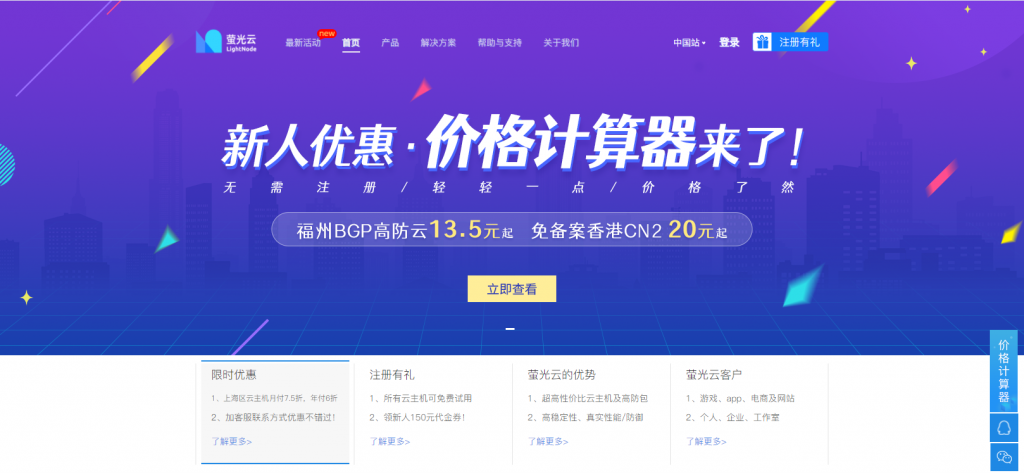
捷锐数据399/年、60元/季 ,香港CN2云服务器 4H4G10M
捷锐数据官网商家介绍捷锐数据怎么样?捷锐数据好不好?捷锐数据是成立于2018年一家国人IDC商家,早期其主营虚拟主机CDN,现在主要有香港云服、国内物理机、腾讯轻量云代理、阿里轻量云代理,自营香港为CN2+BGP线路,采用KVM虚拟化而且单IP提供10G流量清洗并且免费配备天机盾可达到屏蔽UDP以及无视CC效果。这次捷锐数据给大家带来的活动是香港云促销,总共放量40台点击进入捷锐数据官网优惠活动内...
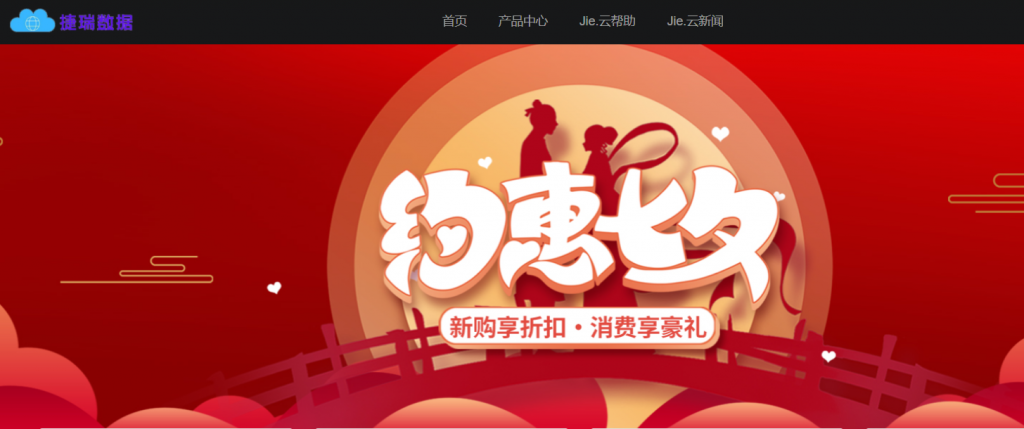
€4.99/月Contabo云服务器,美国高性价比VPS/4核8G内存200G SSD存储
Contabo是一家运营了20多年的欧洲老牌主机商,之前主要是运营德国数据中心,Contabo在今年4月份增设新加坡数据中心,近期同时新增了美国纽约和西雅图数据中心。全球布局基本完成,目前可选的数据中心包括:德国本土、美国东部(纽约)、美国西部(西雅图)、美国中部(圣路易斯)和亚洲的新加坡数据中心。Contabo的之前国外主机测评网站有多次介绍,他们家的特点就是性价比高,而且这个高不是一般的高,是...
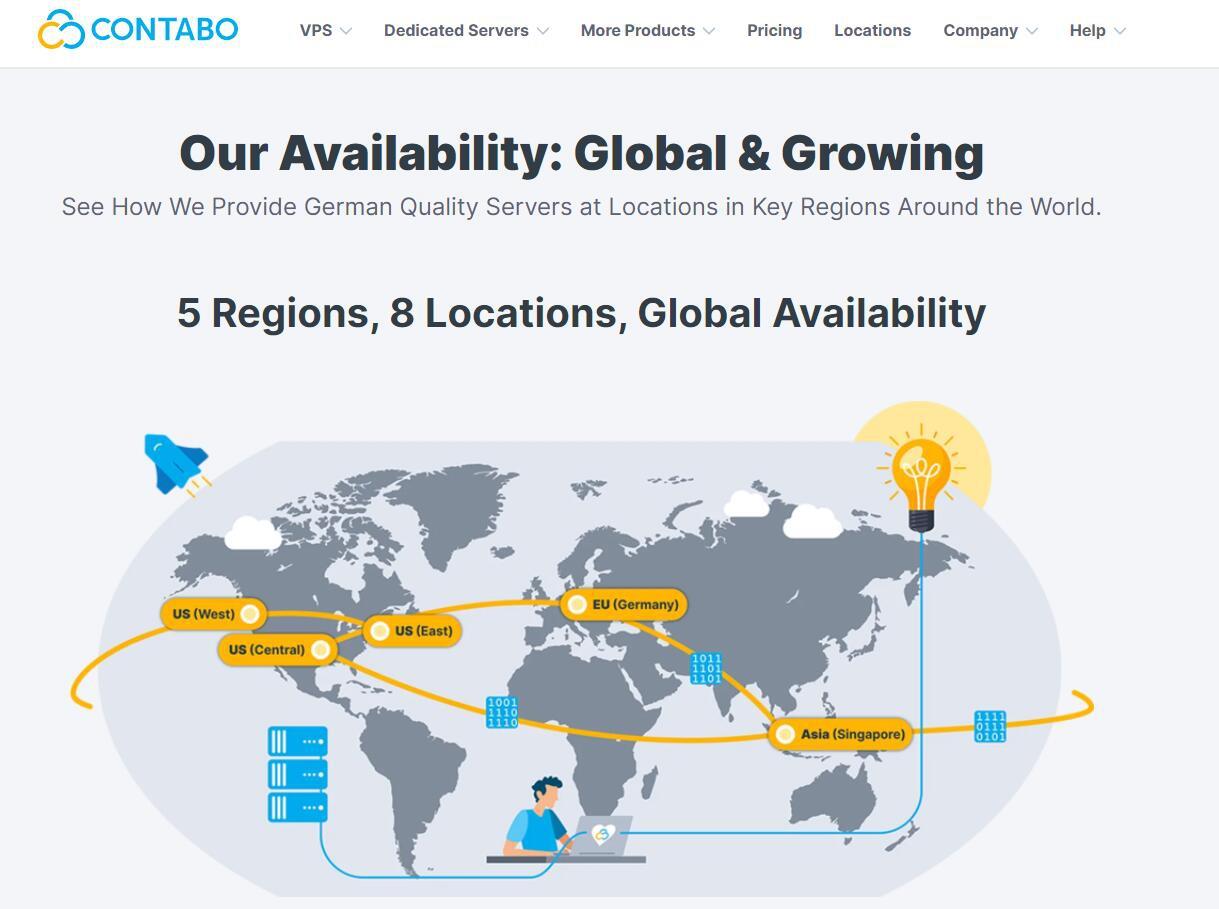
-
手机内存卡数据恢复软件免费下载内存卡数据修复工具,有没有apk安卓版的免费个人网站制作怎样制作个人网站啊?要免费的!softbank手机日本 SOFTBANK(软银)手机有什么型号是有中文版的?马云卸任软银董事马云个人资料软银巨亏只有阿里巴巴的8.9%股份,为什么还有绝郑州软银科技有限公司河南/郑州网站设计公司哪家做的最好呀?てっっっ电视直播软件哪个好目前最好的电视直播软件是什么?等额本息等额本金哪个好等额本金和等额本息的区别哪个好炒股软件哪个好什么炒股软件比较好用?手机浏览器哪个好用手机浏览器哪个好用?